微信怎么添加银行卡 微信银行卡绑定图文教程
摘要:记得上次微信5.0更新的时候,很大一部分人都没有找到绑定银行卡的入口,都是通过一些间接的方式来购买东西,但是今日微信5.0.2更新后,银行卡...
记得上次微信5.0更新的时候,很大一部分人都没有找到绑定银行卡的入口,都是通过一些间接的方式来购买东西,但是今日微信5.0.2更新后,银行卡功能上线了,亲们很容易就能够添加我的银行卡啦!
微信怎么添加银行卡:
1.登陆微信,点击"我",找到选项"我的银行卡"
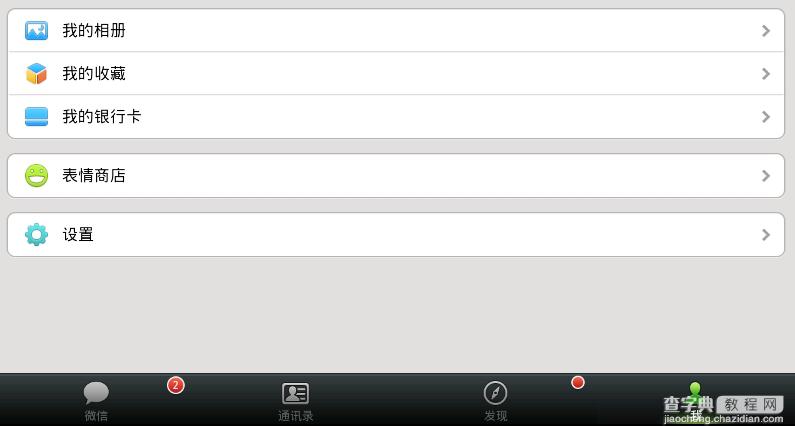
2.很明显的看到一个大大的按钮“添加银行卡”,点击它进入下一步。
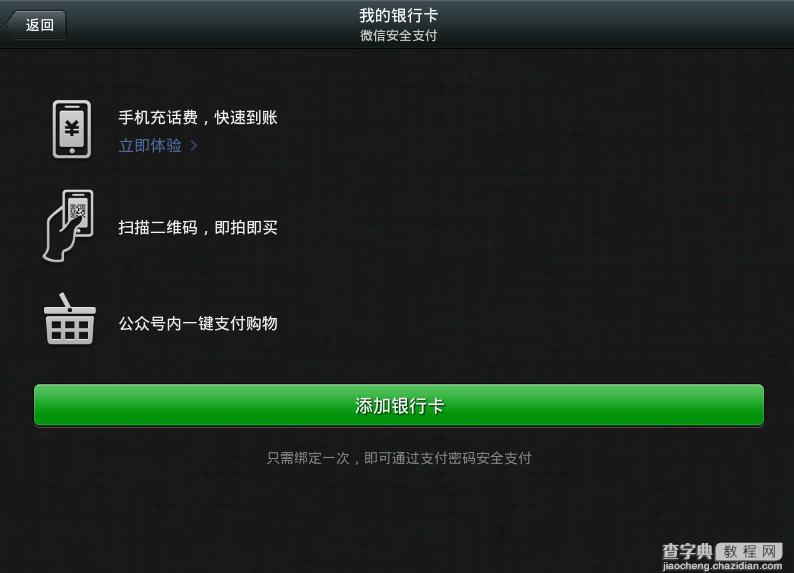
3.输入你要绑定的银行卡账号,然后点击下一步即可完成绑定。
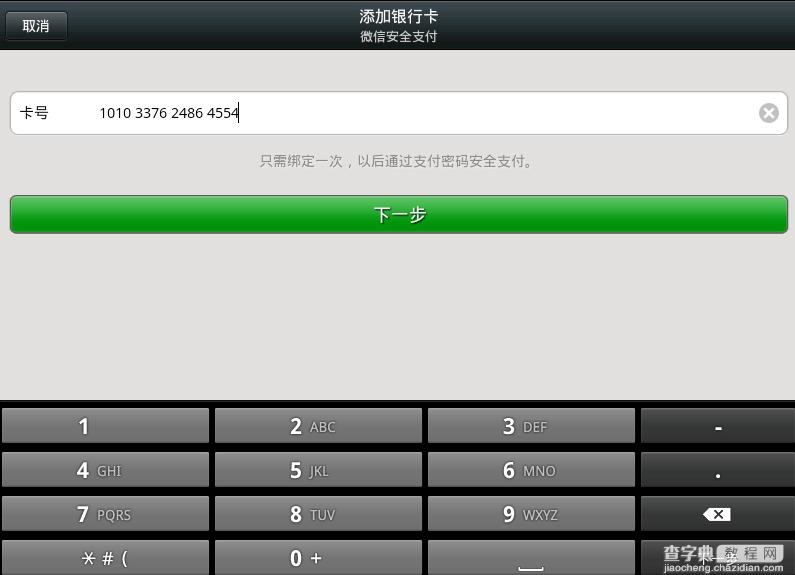
是不是很简单呢?如果你有这个需要就赶紧的绑定你的银行卡吧!
【微信怎么添加银行卡 微信银行卡绑定图文教程】相关文章:
★ MI Pay怎么用 MI Pay添加绑定银行卡与支付方法图文教程
★ 微信备份通讯录在哪 微信5.0备份通讯录图文教程(各版本都有)
★ 华为荣耀3c升级失败怎么办?4种华为荣耀3c升级失败的解决方法
★ iPhone5怎么换微信铃声(提示音) 微信铃声更换教程
